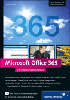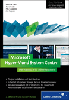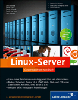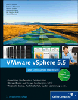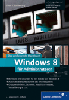19.8 Remotedesktopdienstelizenzierung
Wenn Sie in Ihrer Umgebung Remotedesktop-Sitzungshosts betreiben, benötigen Sie in jedem Fall eine Instanz des zugehörigen Lizenzservers in Ihrem Unternehmen.
Nach der Installation von Remotedesktop-Sitzungshosts können Sie zwar übergangsweise für eine gewisse Zeit mit temporären Lizenzen arbeiten, irgendwann wird es aber ernst, und Sie benötigen vom Microsoft Clearinghouse ausgestellte Lizenzen.
Der Lizenzierungshost wird optimalerweise über den Server-Manager installiert – gern auch auf einem anderen Server. Der Remotedesktoplizenzierungs-Manager wird »traditionell« über die Verwaltung aufgerufen, und zwar auf dem Server, auf dem er installiert ist (Abbildung 19.64).
Der Lizenzserver bringt ein eigenes Konfigurations- und Administrationswerkzeug mit, das Sie unter dem Namen Remotedesktoplizenzierungs-Manager finden.
Abbildung 19.64 Der Lizenzierungs-Manager wird über die Verwaltung aufgerufen.
Einer der ersten Konfigurationsschritte ist das Aktivieren des Lizenzservers, was einfach über das Kontextmenü vorgenommen wird. Ist er aktiviert, steht auch die Möglichkeit zur Verfügung, Lizenzen zu installieren (Abbildung 19.65).
Abbildung 19.65 Der Lizenzserver muss zunächst aktiviert werden.
Konfiguration prüfen
Es ist übrigens eine ziemlich gute Idee, vor dem Beginn der Aktivierung zunächst den Menüpunkt Konfiguration prüfen aufzurufen. Dieser führt zu dem Dialog aus Abbildung 19.66. Im Fall dieses Beispiels läuft der Lizenzserver auf einem Remotedesktop-Sitzungshost, was in einer Einserverumgebung völlig in Ordnung ist; bei einer größeren Remotedesktopdienste-Farm empfiehlt sich aber aus verschiedenen Gründen die Installation auf einem Nicht-Remotedesktop-Sitzungshost.
Abbildung 19.66 Das Ergebnis von »Konfiguration prüfen«
Beim Aktivieren eines Lizenzservers erhalten Sie von Microsoft ein Zertifikat, das auf Ihrem Lizenzserver installiert wird. Technisch betrachtet, ist das Zertifikat lediglich eine Aneinanderreihung von Zeichen, daher kann das alles auch über das Telefon geschehen – mühsam, aber möglich.
Wenn Sie die Aktivierung des Servers anrufen, startet ein Assistent, der zunächst von Ihnen wissen möchte, welchen Kommunikationsweg Sie für die Aktivierung verwenden möchten (Abbildung 19.67):
- Automatische Verbindung ist am bequemsten, erfordert aber, dass der Lizenzserver eine Internetverbindung hat.
- Webbrowser: Diese Variante wird verwendet, wenn der Lizenzserver keinen Internetzugang hat, im Unternehmen aber ein anderer Rechner mit Webzugriff vorhanden ist.
- Telefon: Wenn Ihr Unternehmen keinen PC mit Webzugriff hat (gibt es das noch?), kann auch die telefonische Aktivierung gewählt werden.
Am einfachsten ist es, wenn der Lizenzserver nebst zugehörigem Administrationswerkzeug eine Internetverbindung hat, wobei diese auch über einen Proxyserver realisiert sein kann. Voraussetzung dabei ist, dass in den Verbindungseigenschaften des Internet Explorer die entsprechenden Einträge vorhanden sind.
Abbildung 19.67 Bei der Aktivierung müssen Sie zunächst die Aktivierungsmethode auswählen.
Nach dem Start des Aktivierungsvorgangs wird der Verbindungsaufbau versucht. Sofern er erfolgreich ist, werden Informationen zu Ihrem Unternehmen und Ihrer Person abgefragt. Hierzu gibt es zwei Dialoge, den ersten zeigt Abbildung 19.68.
Abbildung 19.68 Grundlegende Daten zu Person und Kontaktmöglichkeiten müssen eingegeben werden.
Einige Sekunden nach dem Ausfüllen des Dialogs sollten Sie eine Meldung darüber bekommen, dass die Aktivierung des Lizenzservers erfolgreich war. Dass der Lizenzserver aktiviert ist, bedeutet übrigens keinesfalls, dass nun alles erledigt wäre, vielmehr ist erst mal die Grundlage geschaffen, um erworbene Lizenzen aktivieren zu können.
Wichtig!
Auch wenn ich mich wiederhole: Es ist extrem wichtig, dass Sie den Lizenzserver installieren, aktivieren und die Lizenzen einspielen. Während einer »Karenzzeit« funktioniert es zwar zunächst auch ohne aktivierte Lizenzen, danach kann sich aber kein Benutzer mehr anmelden. Wie lästig das in einer produktiven Umgebung ist, braucht an dieser Stelle sicher nicht weiter ausgeführt zu werden. Trotzdem erlebe ich es in der Praxis mit bemerkenswerter Regelmäßigkeit, dass das Aktivieren der Lizenzen vergessen wird.
Das Einspielen der Lizenzen rufen Sie über den Menüpunkt Lizenzen installieren des Kontextmenüs des aktivierten Lizenzservers im Konfigurationswerkzeug Remotedesktoplizenzierungs-Manager auf. Der erste Schritt bei der Lizenzinstallation ist die Auswahl des Lizenzprogramms, unter dem Sie die Remotedesktopdienste-Client-Zugriffslizenzen erworben haben (Abbildung 19.69). Wie der dann folgende Dialog, in dem die »konkreten« Lizenzen eingetragen werden, aussieht, hängt davon ab, unter welchem Lizenzprogramm Sie die Lizenzen erworben haben. Abbildung 19.70 zeigt die Eingabe von Lizenzen, die im Rahmen eines OPEN-Vertrags erworben wurden.
Abbildung 19.69 Beim Hinzufügen von Lizenzen wählen Sie zunächst das Lizenzprogramm aus.
Abbildung 19.70 Wie der Dialog zur Eingabe der Lizenzinformationen aussieht, hängt vom gewählten Lizenzprogramm ab.
Die Methode für die Kommunikation mit dem Microsoft Clearinghouse, also Automatische Verbindung, Webbrowser oder Telefon, kann übrigens jederzeit geändert werden. Im Eigenschaften-Dialog des Lizenzservers im Remotedesktoplizenzierungs-Manager finden Sie die Einstellungsmöglichkeit auf der Registerkarte Verbindungsmethode. Eine Änderung greift sofort, und der neue Kommunikationsweg wird beim nächsten Kommunikationsvorgang verwendet (Abbildung 19.71).
Abbildung 19.71 In den Eigenschaften des Lizenzservers können Sie auch bei einem bereits aktivierten Server festlegen, wie die Verbindung zum Microsoft Clearinghouse aufgebaut werden soll.
Mit der Aktivierung des Lizenzservers und der Installation von Lizenzen sind die »Lizenzthemen« eventuell noch nicht erledigt:
- Falls Sie bei der Installation noch nicht den Lizenzierungsmodus festlegen wollten, wird die Einstellung auf Nicht angegeben stehen. Spätestens nach Ende der »Karenzzeit«, in der die Remotedesktopdienste ohne die »richtige« Lizenzierung laufen, müssen Sie sich für die Lizenzierung Pro Gerät oder Pro Benutzer entscheiden. Die beiden Lizenzvarianten sind bereits an früherer Stelle in diesem Kapitel ausführlicher erläutert worden.
- Weiterhin können Sie bestimmen, in welcher Reihenfolge die Lizenzserver angesprochen werden sollen – sofern mehrere vorhanden sind.
Sehr empfehlenswert ist die Lizenzierungsdiagnose, die ebenfalls klassisch über die Verwaltung aufgerufen wird. Dieser Bericht enthält mehrere Abschnitte, die einen guten Überblick über die Lizenzierungssituation des Servers liefern (Abbildung 19.72). Da eine fehlerhafte Lizenzierung eventuell zu massiven Problemen führen kann, sollten Sie diese Möglichkeit unbedingt nutzen!
Abbildung 19.72 Hilfreich ist die Lizenzierungsdiagnose.
Ihre Meinung
Wie hat Ihnen das Openbook gefallen? Wir freuen uns immer über Ihre Rückmeldung. Schreiben Sie uns gerne Ihr Feedback als E-Mail an kommunikation@rheinwerk-verlag.de.


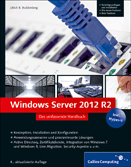

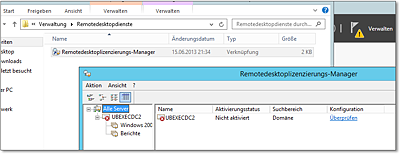
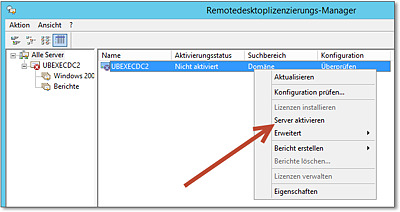
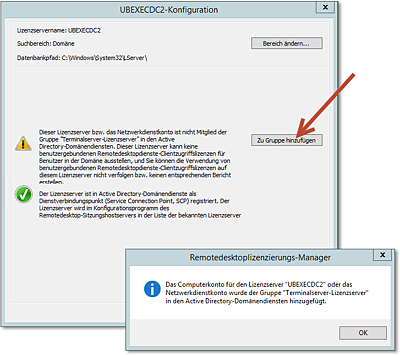
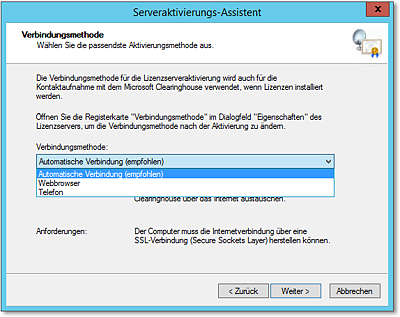
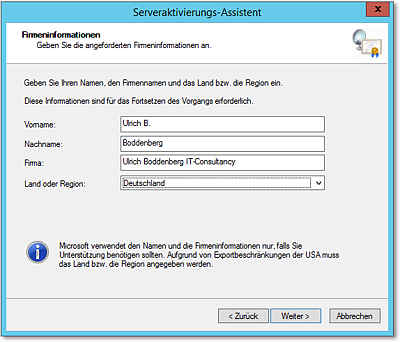
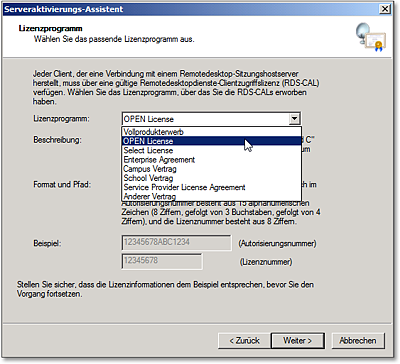
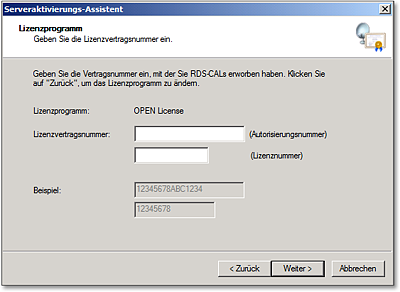
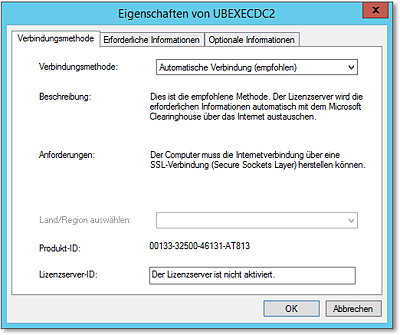
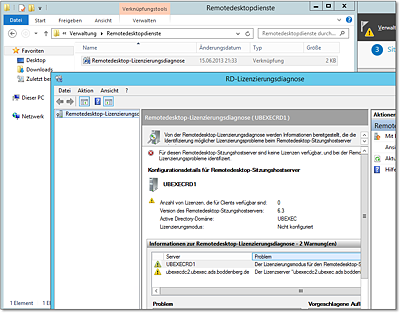
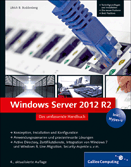
 Jetzt Buch bestellen
Jetzt Buch bestellen